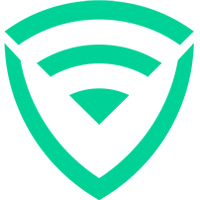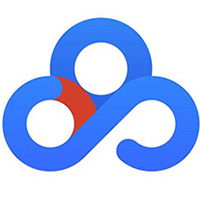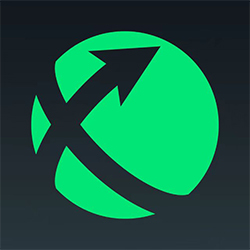大家知道wifi共享大师开启创建wifi吗?下文小编就带来了wifi共享大师开启创建wifi的简单使用教程,一起来看看吧!
wifi共享大师开启创建wifi的操作教程

首先打开运行WiFi共享大师,再单击【WiFi编辑】按钮,如下图所示。
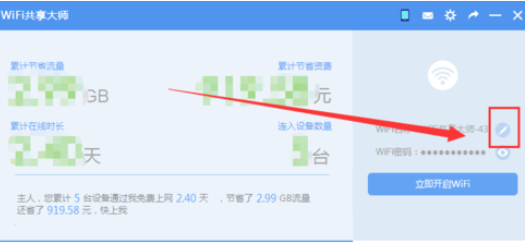
然后在弹出的窗口,修改WiFi的名称和密码,再单击【确定】按钮。如下图所示。
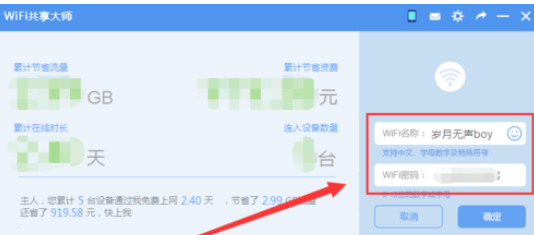
接着我们回到主界面,单击【正在开启WiFi】按钮。如下图所示。
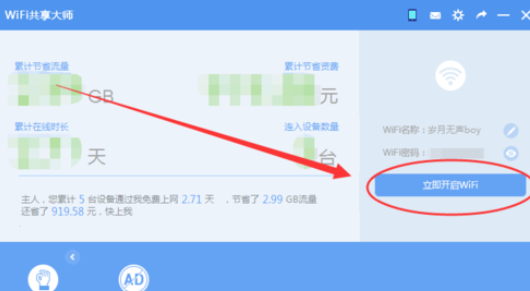
这样系统就会自动开始检测网络环境,和系统环境,检测完以后开始发射WiFi,然后共享WiFi了。如下图所示。
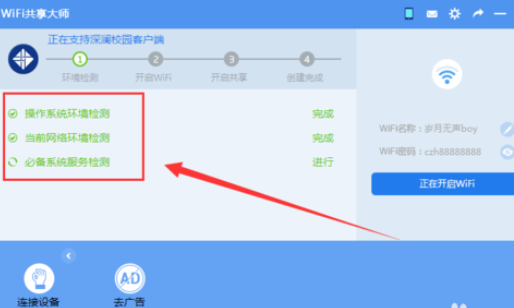
等待共享完成,就可以成功开启WiFi了。如下图所示。
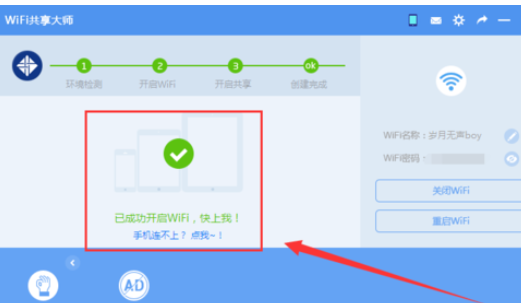
然后打开你的手机搜索刚才创建的WiFi名称,在输入密码,就可以成功使用电脑上共享的网络了。如下图所示。
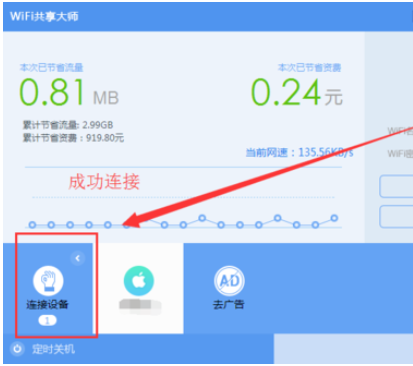
相信各位看完了以上讲述的wifi共享大师开启创建wifi的具体流程介绍,大家应该都学会了吧!